要确保7-zip压缩时保留文件夹结构,需正确选择添加方式并设置参数。具体步骤包括:1. 压缩前选中整个文件夹,再右键选择“添加到压缩包”;2. 在压缩窗口确认“包含路径”选项已勾选,避免勾选“只压缩文件”;3. 解压时选择“提取到指定文件夹”而非“提取到当前文件夹”;4. 可使用命令行工具输入“7z a -t7z archive.7z foldername”实现更精确控制。以上设置可有效防止目录层级被拍平,确保解压后结构完整。

在使用 7-Zip 压缩文件夹时,很多人会遇到一个问题:解压后文件夹结构变了,或者目录层级被“拍平”了。其实只要设置得当,7-Zip 是可以完整保留文件夹结构的。下面我们就来看看具体怎么操作。

当你右键点击一个文件夹选择“7-Zip > 添加到压缩包”时,默认设置可能会把文件夹里的内容直接打包,而不是把整个文件夹本身打包进去。
要保留结构,关键在于压缩时选对“添加方式”。
在弹出的“添加到压缩包”窗口中,虽然大部分默认设置没问题,但有几项设置建议检查一下:

只要你不勾选“只压缩文件(不包含文件夹结构)”之类的选项,文件夹结构就会被完整保留。
有时候即使压缩时结构没问题,解压时也可能出问题,最常见的原因是:
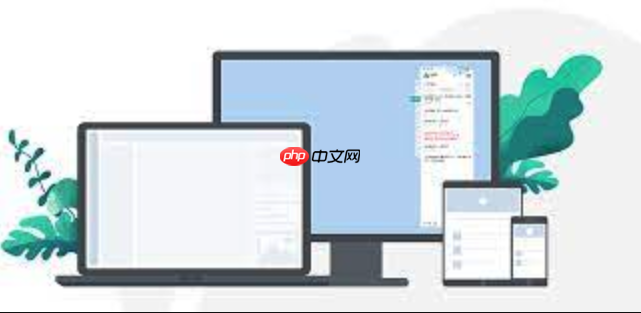
建议在解压时选择“提取到 [文件夹名].xxx”这样的选项,这样会自动还原原始文件夹结构,避免文件散落在当前目录中。
如果你对命令行不排斥,可以用 7-Zip 的命令行版本来压缩,这样控制更精细。例如:
7z a -t7z archive.7z foldername
这里 foldername 是你要压缩的文件夹名称,压缩后的 7z 文件在解压时会自动还原整个文件夹结构。
基本上就这些。压缩时注意选中整个文件夹再打包,设置中别误关路径选项,解压时也别图省事点错按钮,结构就基本不会丢。
以上就是7-Zip如何压缩文件夹结构 7-Zip保留目录层级设置教程的详细内容,更多请关注php中文网其它相关文章!

每个人都需要一台速度更快、更稳定的 PC。随着时间的推移,垃圾文件、旧注册表数据和不必要的后台进程会占用资源并降低性能。幸运的是,许多工具可以让 Windows 保持平稳运行。




Copyright 2014-2025 https://www.php.cn/ All Rights Reserved | php.cn | 湘ICP备2023035733号